Hướng dẫn sử dụng công cụ vẽ trên Meta Trader 5 mobile
Sau khi đã thành thục với các thao tác giao dịch trên MetaTrader 5 Mobile. Các bạn sẽ muốn học thêm cách sử dụng công cụ vẽ biểu đồ trên MT5 mobile. Việc sử dụng công cụ vẽ trên biểu đồ giúp xác định các xu hướng đã và đang diễn ra, xác định các mức hỗ trợ, kháng cự, các điểm vào lệnh chính xác hơn. Việc sử dụng các công cụ vẽ trên MT5 mobile cũng khá đơn giản, chi tiết như sau:
Cách sử dụng công cụ vẽ trên MT5 máy iOS
Bước 1: Trên tab giao dịch, nhấn vào biểu tượng các hình khối (vuông, tròn, tam giác)
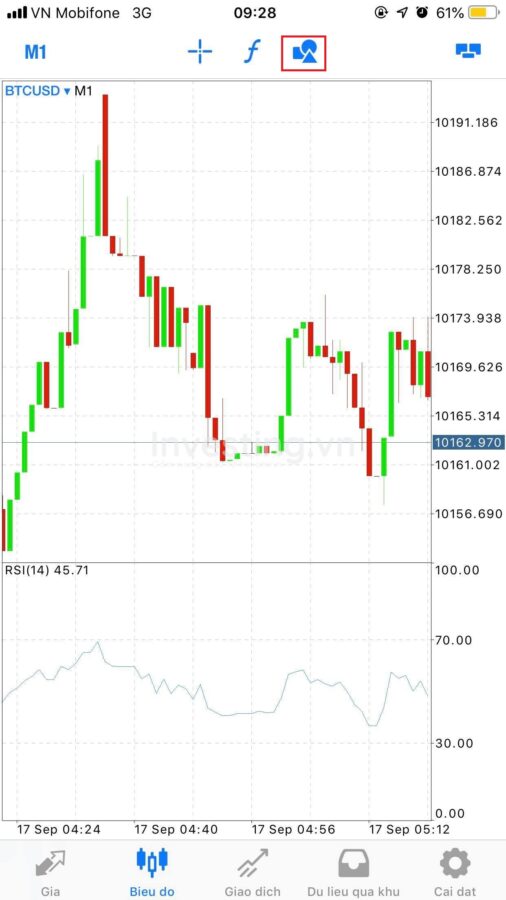
Bước 2: Lựa chọn công cụ vẽ bạn muốn sử dụng

Bước 3: Nếu trong các công cụ có sẵn trên màn hình không có công cụ bạn muốn, bấm “Thêm đối tượng” để lựa chọn:

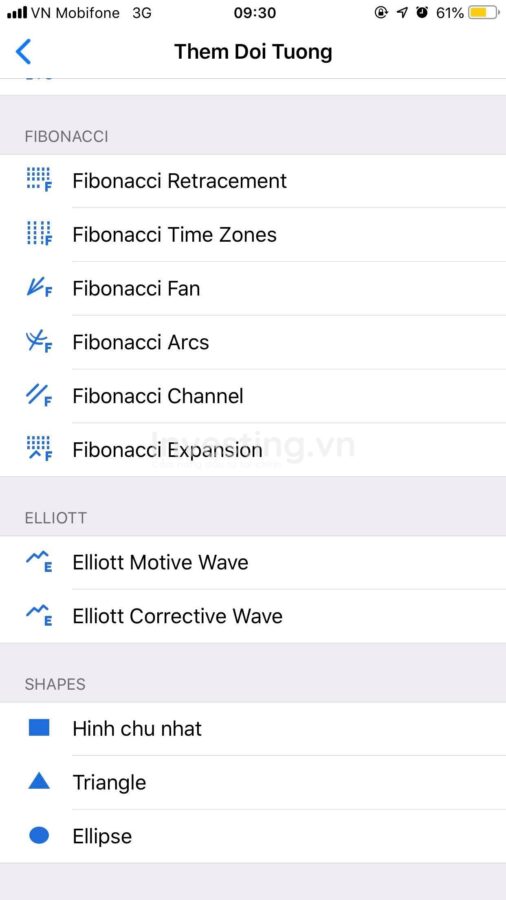
Bước 4: Sau khi chọn được công cụ, trên tab biểu đồ, bạn đặt công cụ vẽ từ điểm bắt đầu và kéo đến điểm kết thúc theo ý muốn
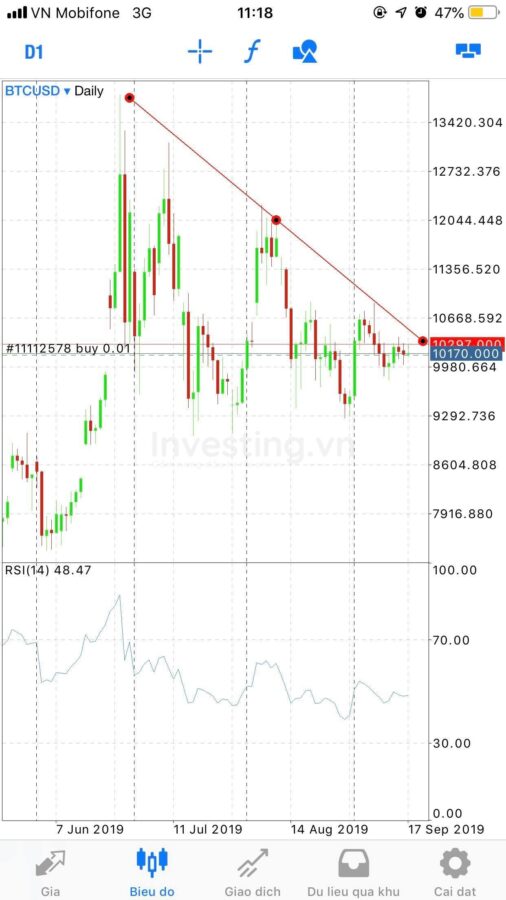
Bước 5: Nếu muốn xóa bỏ công cụ vừa thêm, nhấn giữ vào công cụ trên màn hình và sau đó chọn “Xóa”
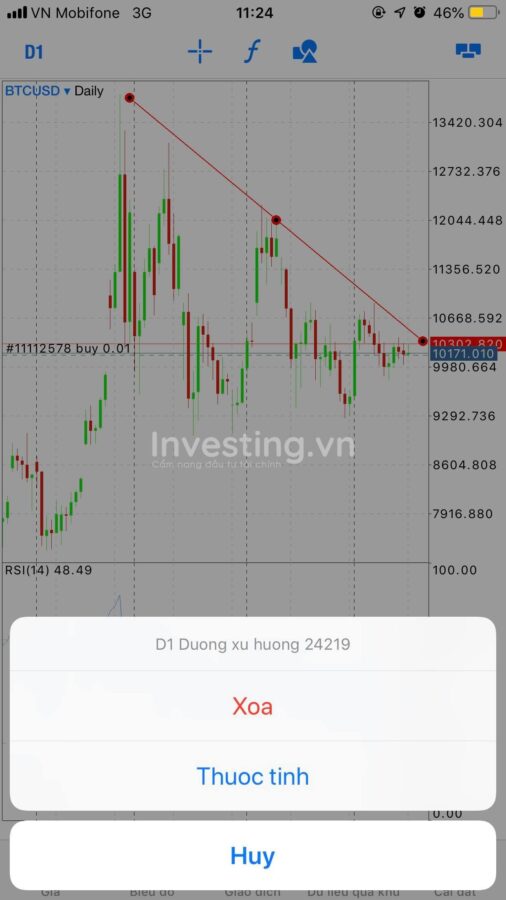
Cách sử dụng công cụ vẽ trên MT5 máy Androi
Bước 1: Trên tab “Biểu đồ”, bấm vào màn hình biểu đồ để hiện lên tùy chọn hình tròn

Bước 2: Bấm vào biểu tượng các hình khối (vuông, tròn, tam giác) trong khung hình tròn để lựa chọn công cụ vẽ phù hợp

Bước 3: Nếu trên màn hình không có sẵn công cụ bạn muốn chọn, bấm vào dấu + ở góc trên bên phải để tìm công cụ phù hợp
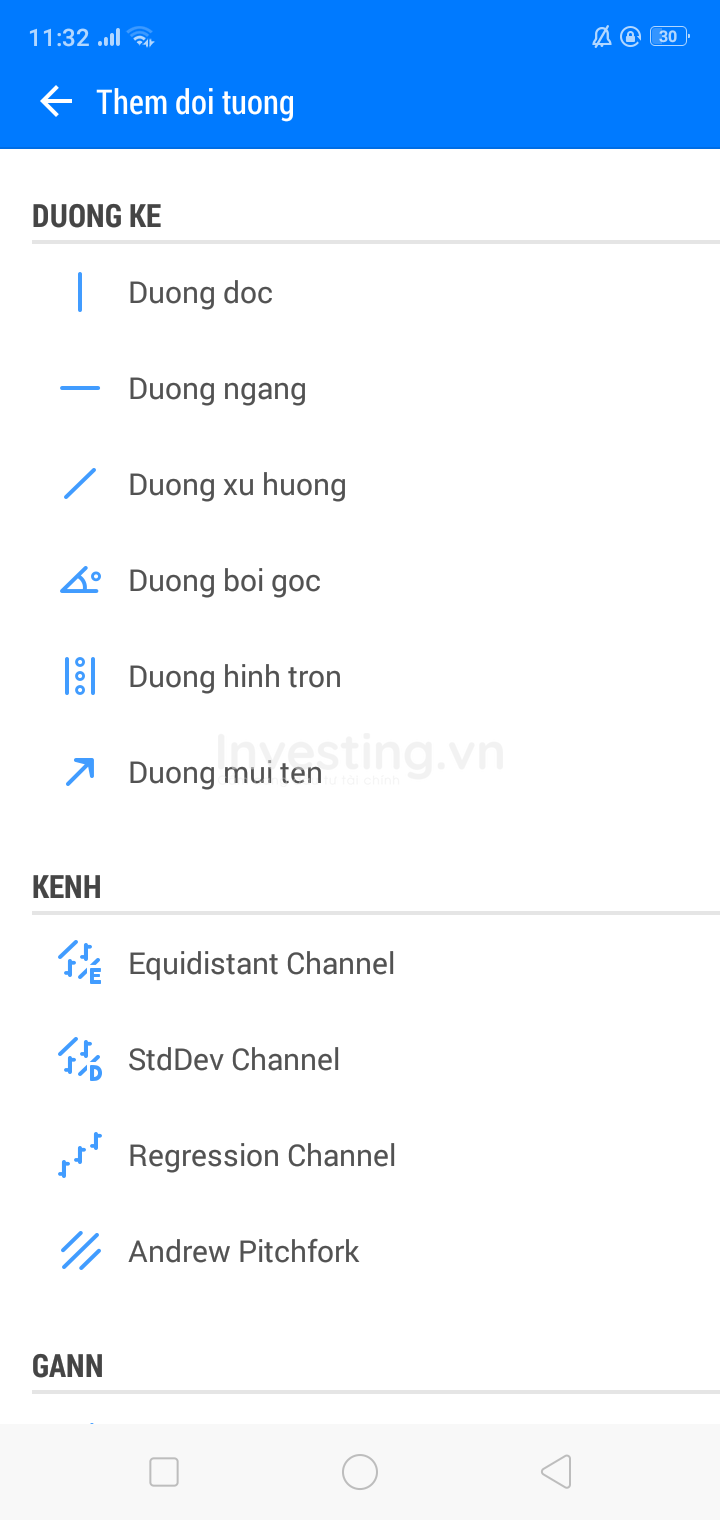
Bước 4: Sau khi chọn được công cụ vẽ, bạn đặt công cụ tại 1 điểm trên biểu đồ và kéo, thả tại điểm bạn muốn.

Bước 5: Nếu muốn xóa bỏ công cụ vừa thêm, bạn nhấn giữ vào công cụ đó và bấm vào biểu tượng thùng rác ở góc trên bên phải màn hình

Trên đây là cách sử dụng công cụ vẽ cho biểu đồ trên MetaTrader 5 của máy iOS và Androi. Với các công cụ này, bạn có thể dễ dàng theo dõi biểu đồ và đưa ra quyết định vào lệnh y như khi theo dõi trên máy tính.